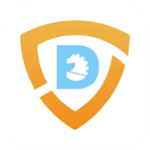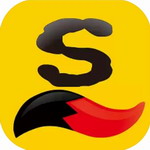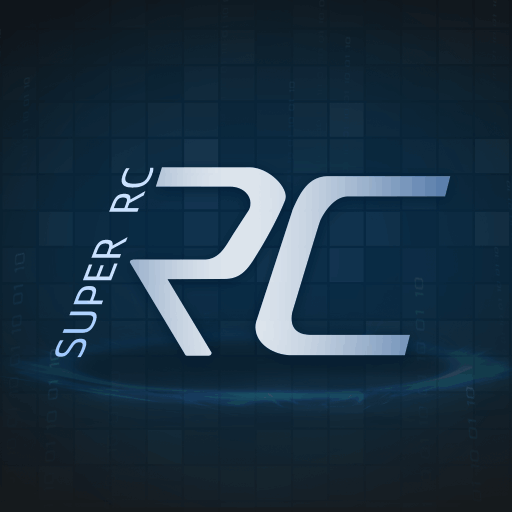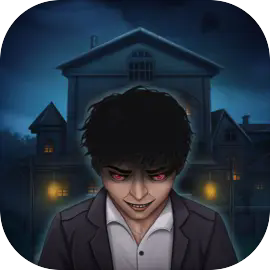Sketch界面功能介绍
Sketch是适用于所有设计师的矢量绘图应用程序。矢量绘图也是设计网页,图标和界面的最佳方法。但是除了矢量编辑功能外,我们还添加了一些基本的位图工具。例如模糊和色彩校正

Sketch界面功能介绍
我们有一个非常简单的顶层工具箱,用于Sketch的界面设计,其中包含最重要的操作。您可以使用右检查器来调整所选图层的内容。左侧窗口将列出文件。当然,所有图层都是您要创建的画布
“草图”中没有浮动面板,检查器将根据您选择的工具显示所需的控件,因此您始终可以在画布上创建而不中断。
画布
Sketch的画布大小是无限的,可以在任何方向上无限扩展,您将有绝对的自由来计划自己的创意区域
如果要在画布上设置固定框架,则只需创建一个或多个新的画板。例如,在设计移动应用程序界面时,许多设计人员将为应用程序的每个屏幕创建一个。画板,然后排列它们以供查看
您可以使用无限精确的分辨率无关模式查看画布,或者打开像素模式以查看每个像素如何导出到JPG或PNG文件。值得注意的是,某些效果(例如模糊)会自动出现在画布中。以像素模式显示,因为模糊本身是基于像素的效果
检查器
使用右侧的检查器,您可以对正在编辑的图层(有时是正在使用的工具)进行参数调整。选择图层时,您会发现检查器分为几个区域
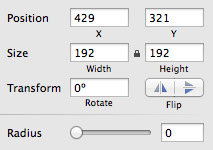
通用属性
常用图层样式位于顶部区域:图层的位置,透明度,混合模式以及一些特殊选项,例如调整矩形的内角半径和多边形的不同点图案
样式属性
border和fill属性有其自己的区域,您可以勾选左上方的小方框以展开它们并显示特定的选项。如果单击颜色按钮,您会发现检查器滑到一侧并出现新的特殊颜色检查器,您只需单击顶部的后退按钮即可返回到主检查器。选择另一层后,它将自动返回到主检查器
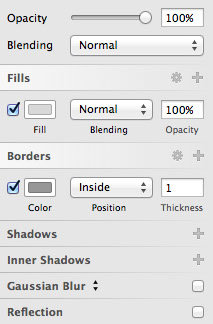
图层列表
layer列表列出了页面上的所有层(和切片),每个涂层都有一个小的预览。您可以在这里找到它:查看涂层是否被锁定,不可见,使用蒙版或标记为可出口;重新排列图层,或向图层添加布尔运算,例如减去顶级形状;分组或重命名图层以对其进行管理
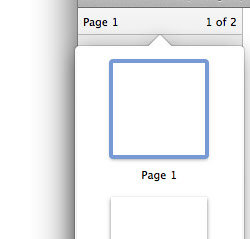
多页面操作
草图支持多页操作。您可以在层列表上方的按钮中添加/删除或切换到其他页面(或使用键盘上的Page Up/Page Down切换)。图层列表将始终仅显示当前页面。层
画板
在图层列表中,有一个带有绘图板的白色背景。您可以将绘图板视为设计中的顶级对象,因此一个绘图板无法嵌入到另一绘图板中
蒙版
在层列表中,使用遮罩的层名称前面将有一个小点,并且遮罩将是紧靠该点下方的无点的层。了解有关遮罩的更多信息

布尔运算
每个图形可以包含多个子路径,它们将在图层列表中以组的形式显示,并带有一个下拉箭头,显示特定的子路径。每个子路径都可以单独设置为布尔运算,并自行决定。下一层结合层列表的方式可以清楚地显示子路径的结合,并且您可以随时调整更改。
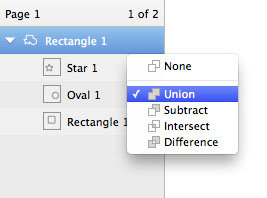
符号和共享式样
符号是一个特殊的组,它们可以出现在文件中的多个位置。符号将在涂层列表中显示为紫色文件夹图标。通常分组为一个蓝色文件夹。了解有关符号的更多信息
>共享样式可以使多个对象(图形和文本)的样式保持一致。如果图形或文本使用共享样式,则其预览小图标将以紫色而不是标准灰色显示。了解有关共享样式的更多信息
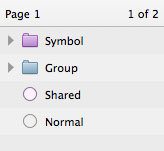
工具栏
Sketch的工具栏涵盖了创建所需的所有工具
在默认工具栏中,第一组工具用于添加新层:图形图像符号等。
对文档进行分组和取消分组
接下来的几个工具用于编辑现有图层:旋转,变换,通过布尔运算合并图层,以及在图层列表中上下移动。层
工具栏上的最后一个“导出”按钮也是一种切片工具,您可以在其中将您的作品导出为一个或多个位图或矢量文件
与其他绘图应用程序不同,Sketch会将常用工具放在顶部工具栏上,而不是垂直排列的工具箱中,但是如果需要,可以通过右键单击工具栏并转到“自定义”工具栏来添加它。工具和快捷方式·
以上就是小编带来的全部内容,希望对大家有所帮助。
相关文章
更多+手游排行榜
- 最新排行
- 最热排行
- 评分最高
-
模拟经营 大小:145.82MB
-
休闲益智 大小:48.60M
-
休闲益智 大小:48.60M
-
角色扮演 大小:784.32MB